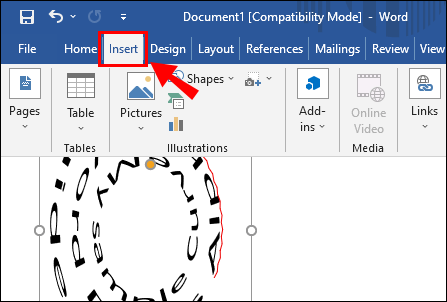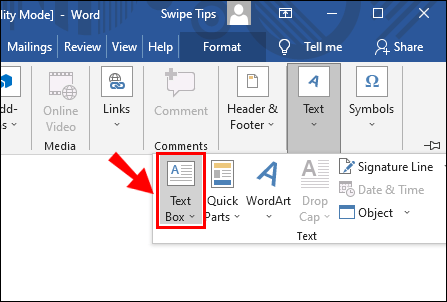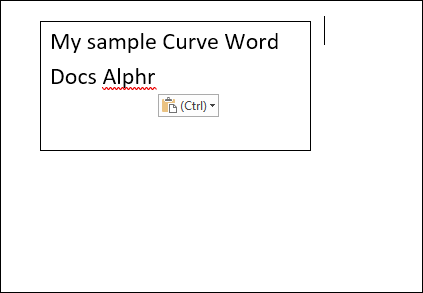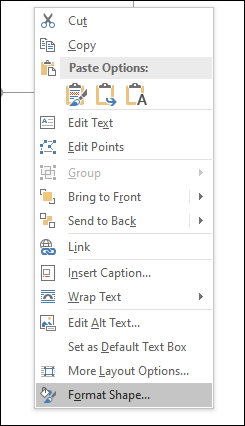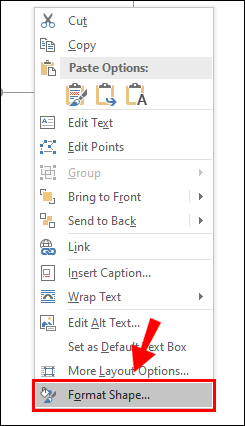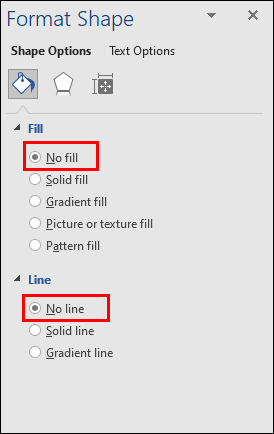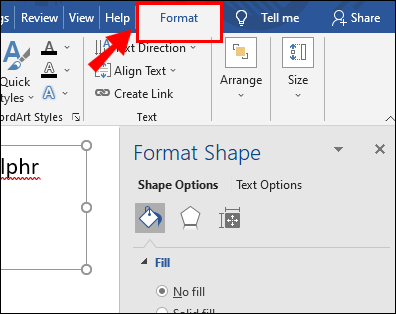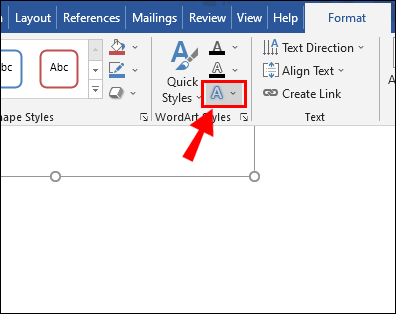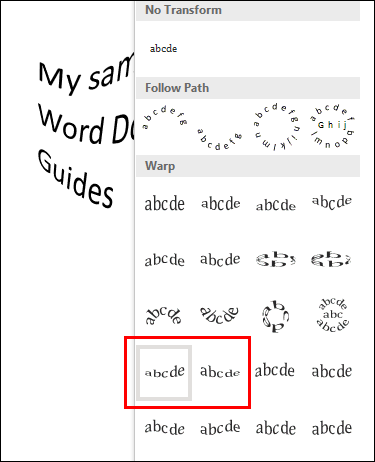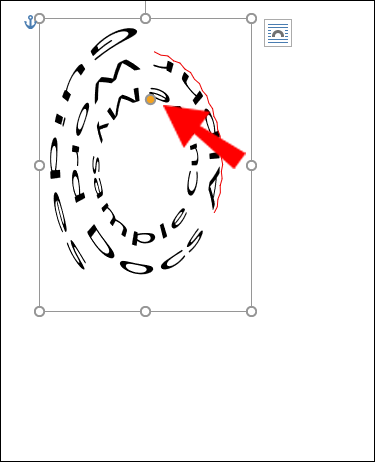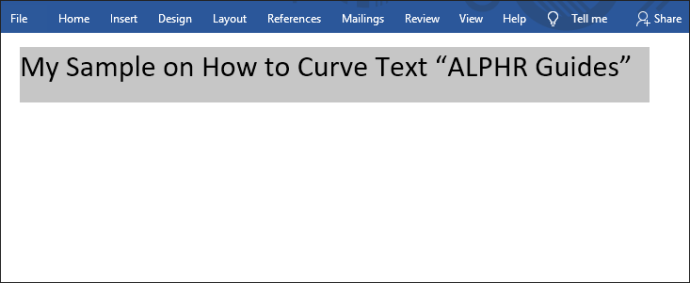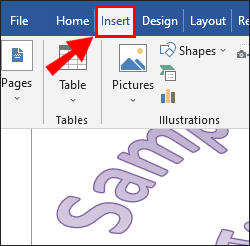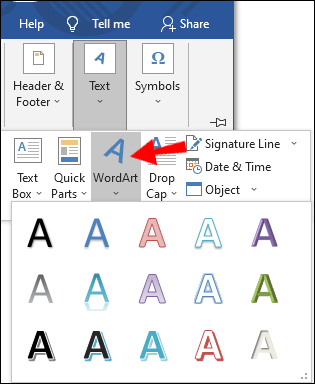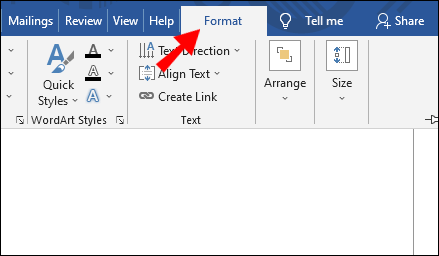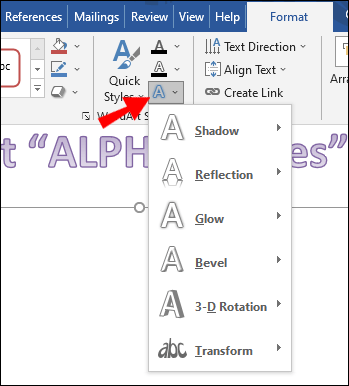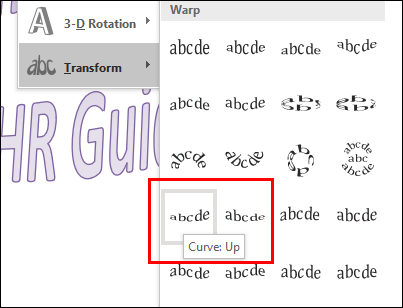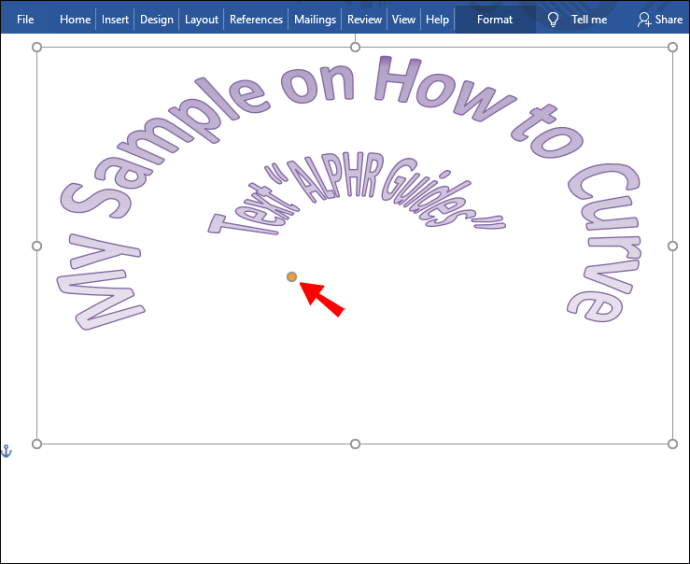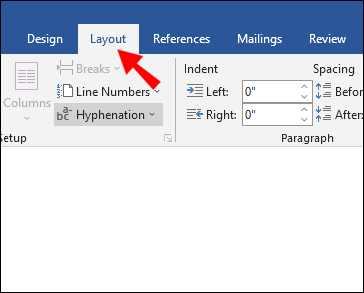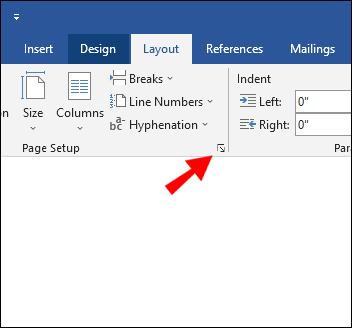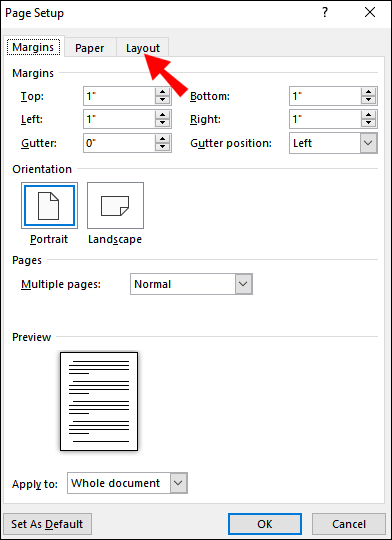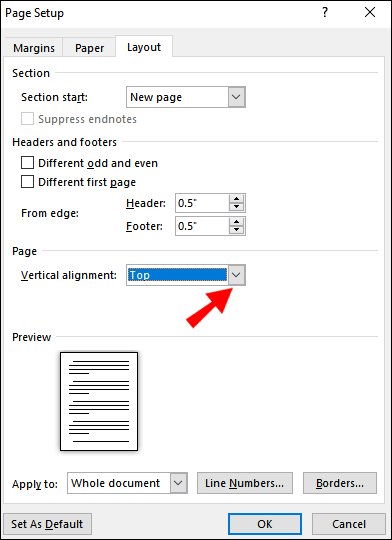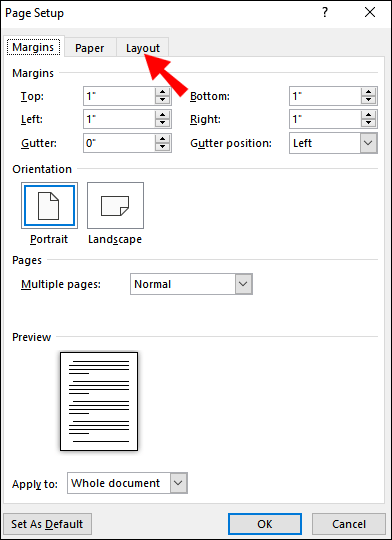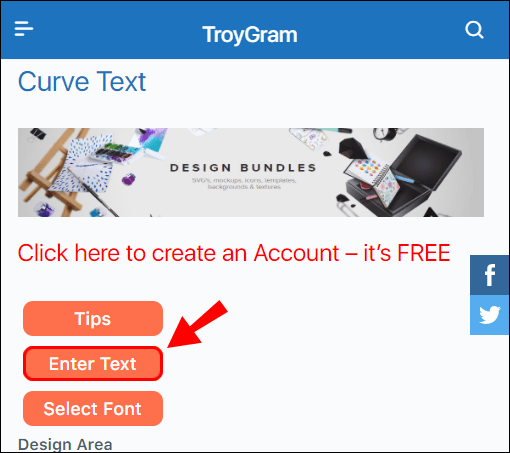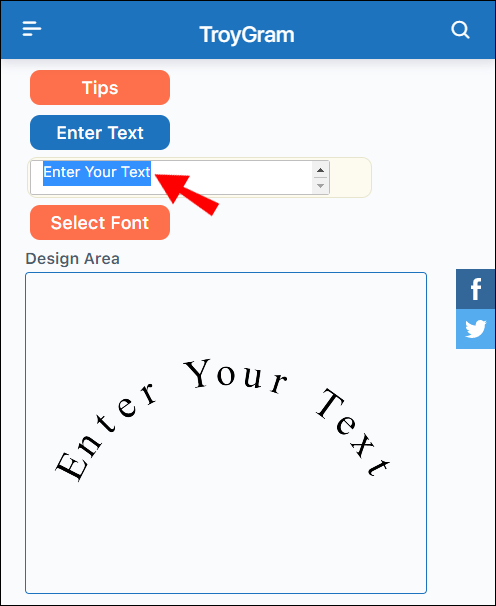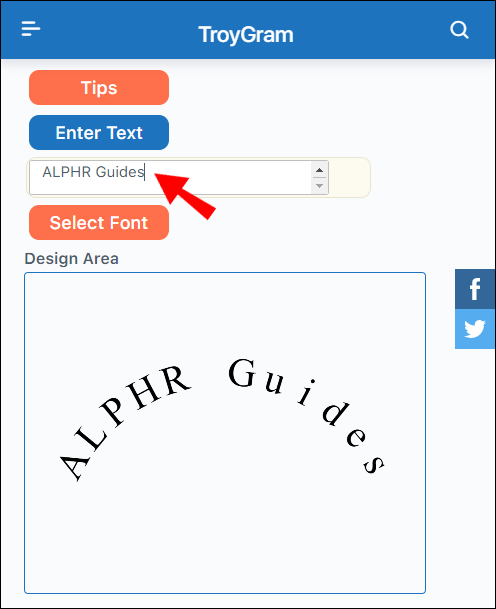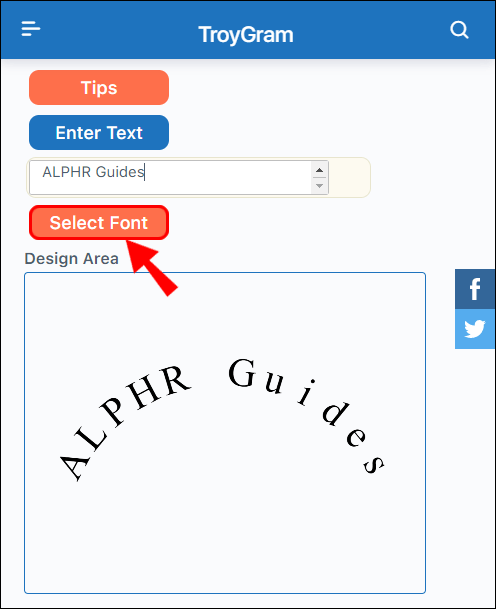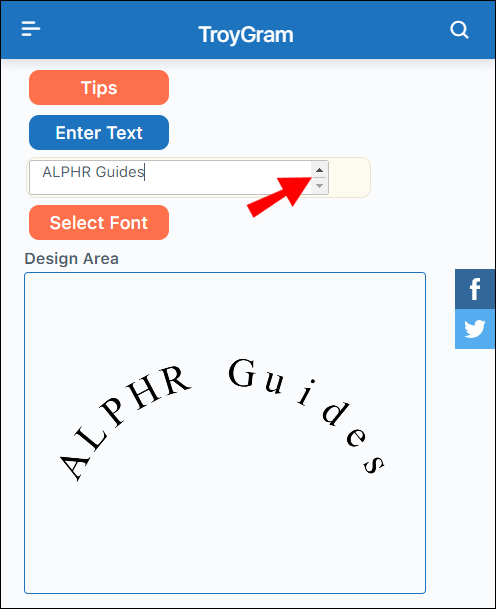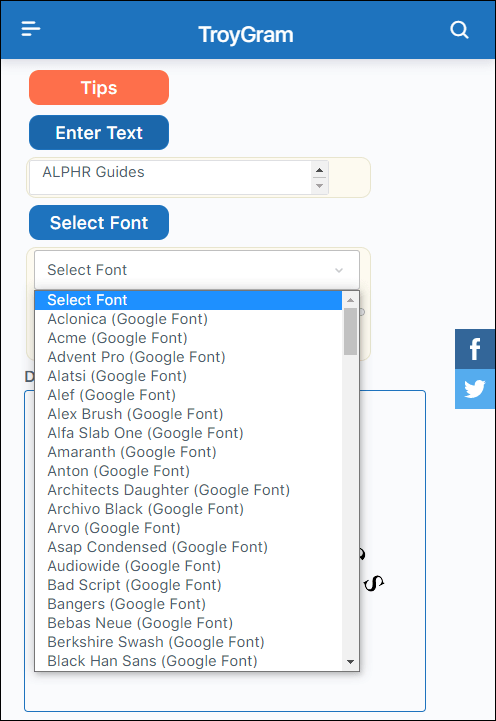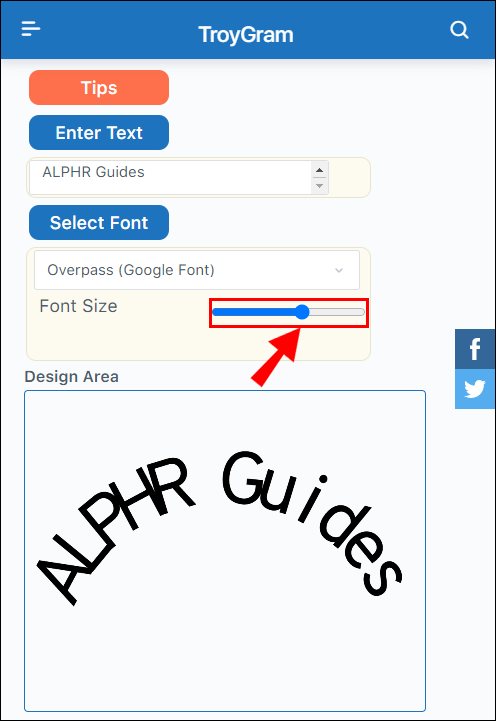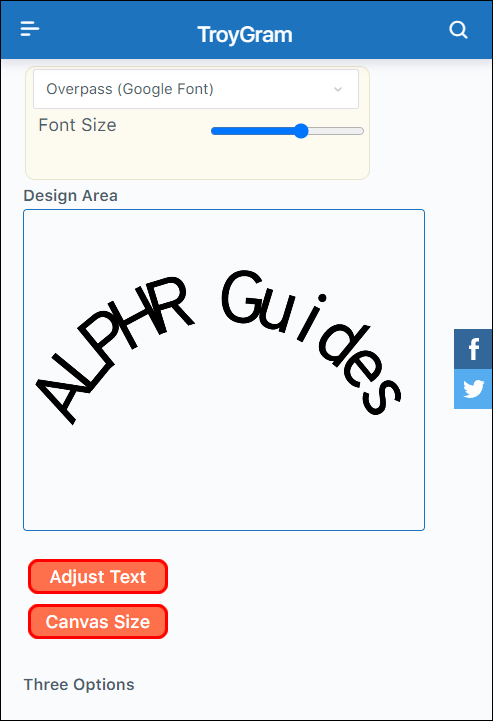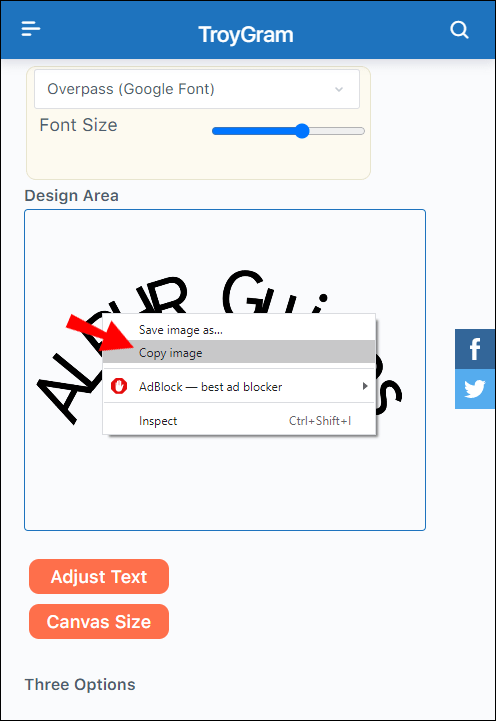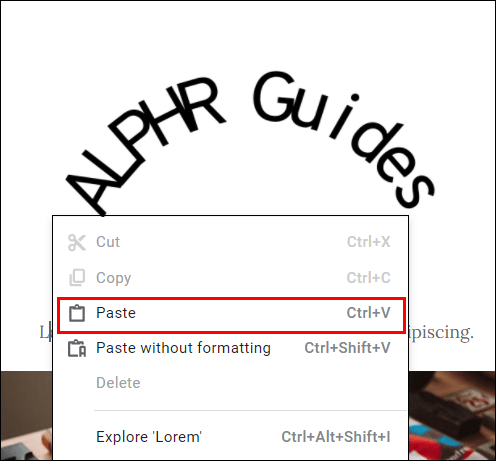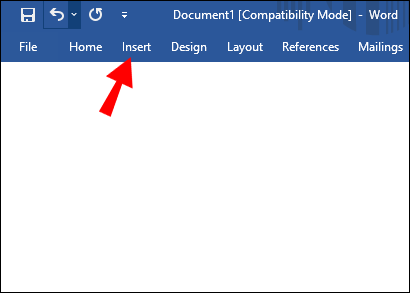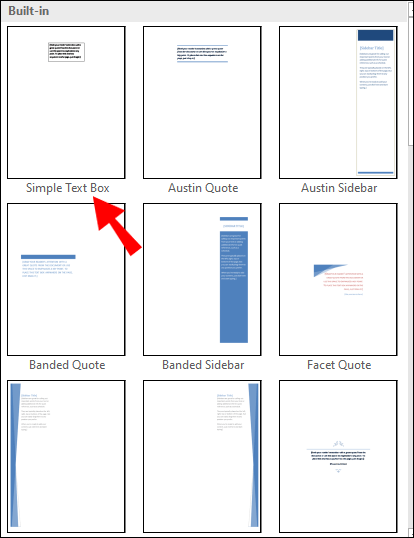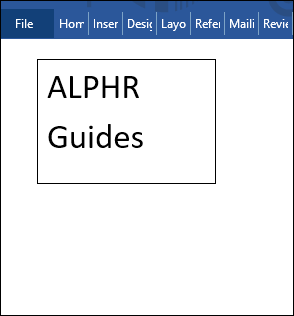আপনি কি ওয়ার্ডের মৌলিক পাঠ্য বিন্যাস বিকল্পের বাইরে যেতে চান? সম্ভবত, আপনি বাঁকা পাঠ্য ব্যবহার করে প্ররোচিত শিরোনাম তৈরি করতে চান, তবে কীভাবে তা আপনি জানেন না।

এই নিবন্ধে, আমরা আপনাকে মাইক্রোসফ্ট ওয়ার্ডের সমস্ত সংস্করণে পাঠ্যটি বাঁকানোর বিভিন্ন উপায় দেখাব। এছাড়াও, আপনি গুগল ডক্সে বাঁকা পাঠ্য যুক্ত করার জন্য একটি কার্যকর কাজ শিখবেন।
মাইক্রোসফ্ট ওয়ার্ডে টেক্সট কার্ভ করবেন কীভাবে?
মাইক্রোসফ্ট ওয়ার্ডের সমস্ত সংস্করণে পাঠ্যটি বাঁকানোর প্রক্রিয়া প্রায় একই রকম। আপনি এটি পাঠ্য বাক্স এবং পাঠ্য প্রভাবগুলির বৈশিষ্ট্যগুলি ব্যবহার করে করতে পারেন।
- রিবনের সন্নিবেশ ট্যাবে যান।
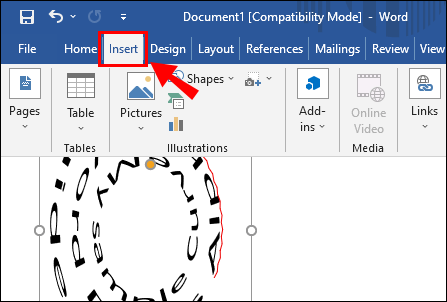
- পাঠ্য বিভাগে, পাঠ্য বাক্স বোতামটি ক্লিক করুন।
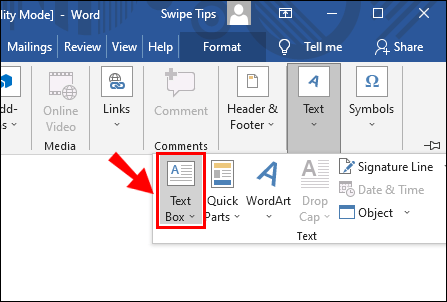
- বিদ্যমান পাঠ্যটি হাইলাইট করুন এবং মুছুন।
- আপনি যে পাঠ্যটি বক্ররেখতে চান তা টাইপ করুন।
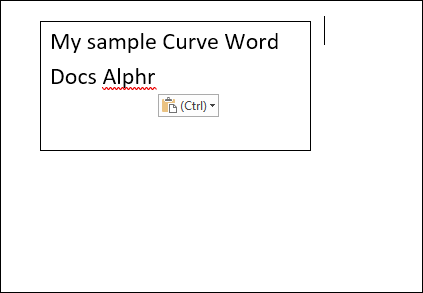
- পাঠ্য বাক্স সীমানায় ডান ক্লিক করুন।
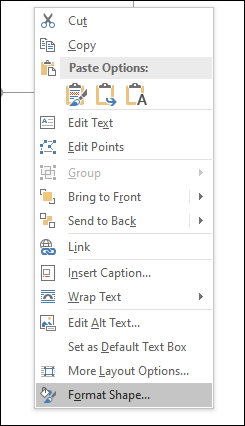
- পপ-আপ মেনুতে, বিন্যাস আকারে ক্লিক করুন।
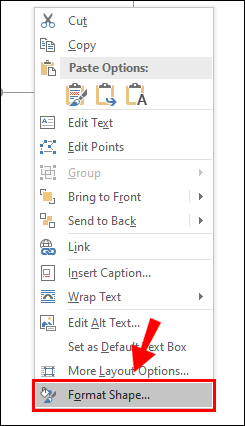
- ফর্ম্যাট শেপ সাইডবারে, কোন ফিল এবং কোন লাইন চেক করুন।
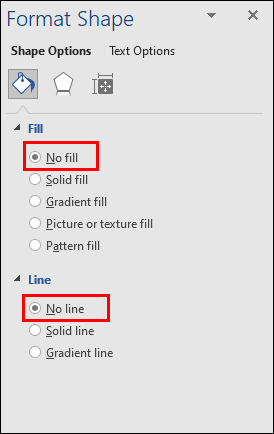
- টুলবারের ফর্ম্যাট ট্যাবে ক্লিক করুন।
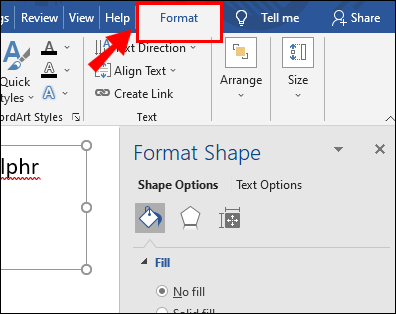
- পাঠ্য প্রভাব বোতামে ক্লিক করুন।
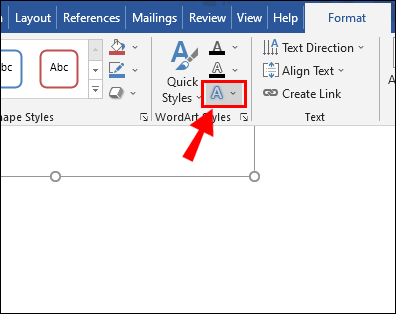
- ট্রান্সফর্মের উপরে আপনার কার্সারটিকে ঘুরে দেখুন।

- ওয়ার্প বিভাগের চতুর্থ সারিতে, বক্র: উপরে বা বক্র: ডাউন বিকল্পের মধ্যে নির্বাচন করুন।
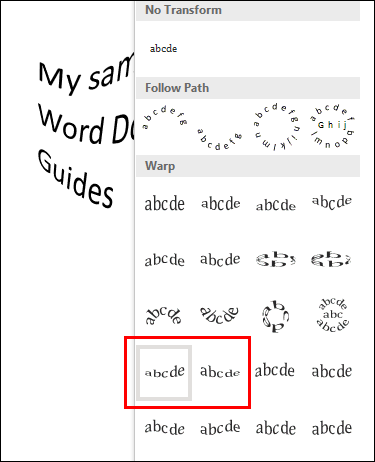
- আপনার পাঠ্যের বক্ররেখা সামঞ্জস্য করতে সবুজ বৃত্তটি ক্লিক করুন এবং টেনে আনুন।
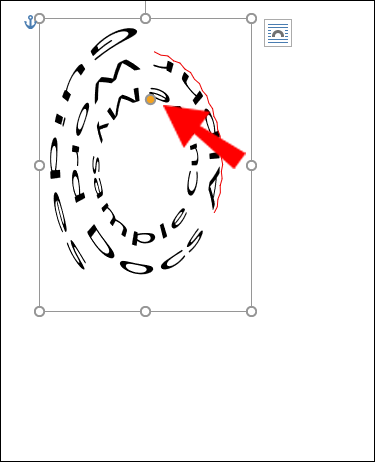
বিঃদ্রঃ: যদি আপনি বাঁকা পাঠ্যটিকে পূর্বাবস্থায় ফেরাতে চান তবে টেক্সট এফেক্ট> ট্রান্সফর্ম এ যান এবং কোনও রূপান্তর নির্বাচন করুন।
ওয়ার্ডআর্ট দিয়ে টেক্সট কার্ভ করবেন কীভাবে?
মাইক্রোসফ্ট ওয়ার্ডে পাঠ্যটি বক্ররেখার আরেকটি উপায় হ'ল ওয়ার্ডআর্ট বৈশিষ্ট্যটি ব্যবহার করে। এটির সাহায্যে আপনি ইতিমধ্যে লিখিত পাঠ্যটি হাইলাইট এবং বক্ররেখা করতে পারেন।
- আপনি যে বক্ররেখাটি পাঠাতে চান তা হাইলাইট করুন।
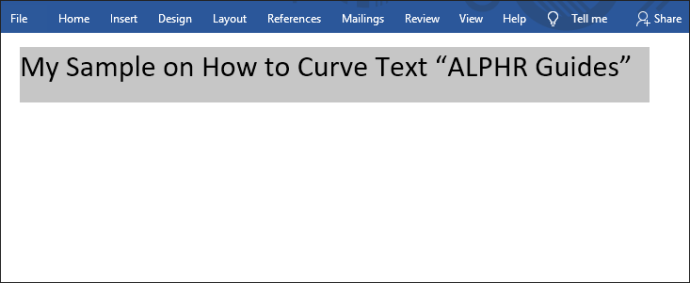
- রিবনের সন্নিবেশ ট্যাবে যান।
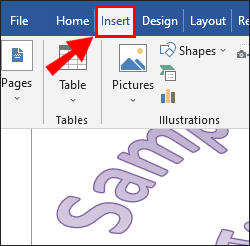
- পাঠ্য বিভাগে, ওয়ার্ডআর্ট বোতামটি ক্লিক করুন।
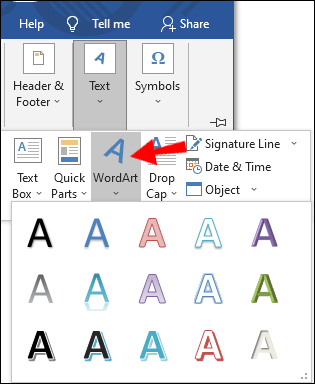
- আপনি চান অক্ষরের শৈলী নির্বাচন করুন।
- আপনার পাঠ্যকে হাইলাইট করার সাথে, ফিতাটির ফর্ম্যাট ট্যাবে ক্লিক করুন।
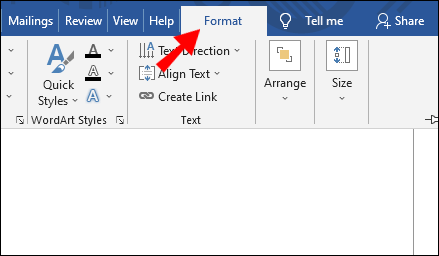
- পাঠ্য প্রভাব বোতামে ক্লিক করুন।
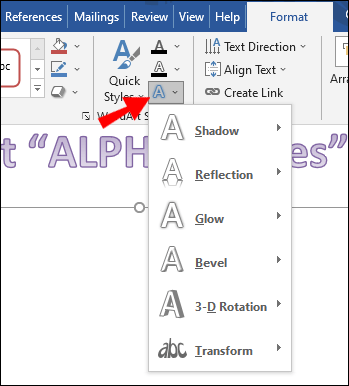
- আপনার কার্সারটিকে ট্রান্সফর্মের উপরে রাখুন।

- ওয়ার্প বিভাগের চতুর্থ সারিতে, বক্র: উপরে বা বক্র: ডাউন বিকল্পের মধ্যে নির্বাচন করুন।
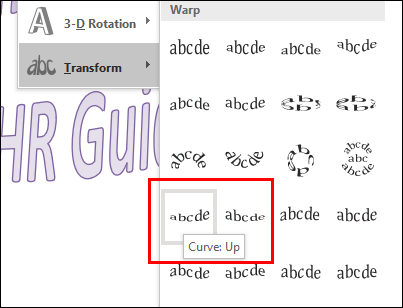
- আপনার পাঠ্যের বক্ররেখা সামঞ্জস্য করতে সবুজ বৃত্তটি ক্লিক করুন এবং টেনে আনুন।
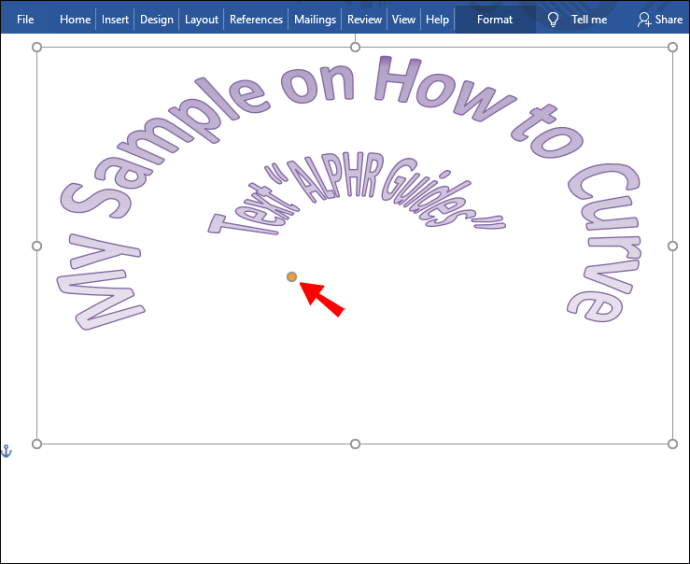
মাইক্রোসফ্ট ওয়ার্ডে উল্লম্বভাবে পাঠ্য কেন্দ্রে রাখবেন?
উল্লম্ব সারিবদ্ধতা আপনাকে আপনার পাঠ্যটিকে উপরের এবং নীচের মার্জিনের মধ্যে সঠিকভাবে স্থাপন করতে সক্ষম করে। এই বিকল্পটি সক্ষম করতে, নিম্নলিখিতগুলি করুন:
- রিবনের লেআউট ট্যাবে যান।
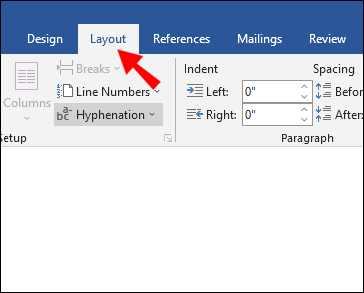
- পৃষ্ঠা সেটআপ বিভাগের নীচে-ডানদিকে, ছোট তীর বোতামটিতে ক্লিক করুন।
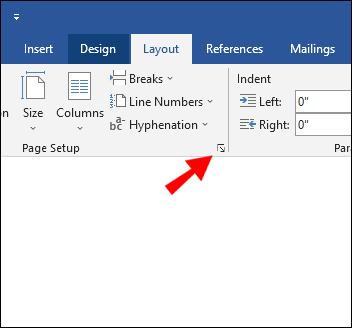
- লেআউট ট্যাবে ক্লিক করুন।
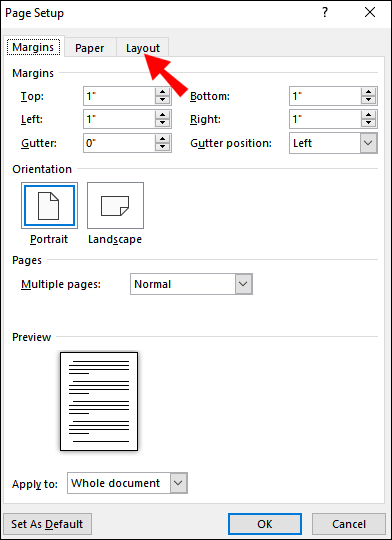
- পৃষ্ঠা বিভাগে, উল্লম্ব সারিবদ্ধের পাশের ছোট তীর বোতামটিতে ক্লিক করুন।
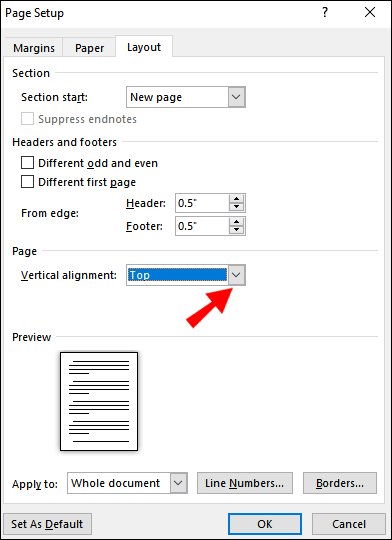
- ড্রপ-ডাউন মেনুতে, ক্লিক করুন কেন্দ্র।
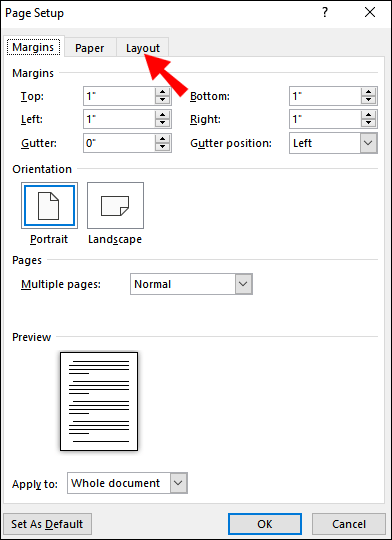
বিঃদ্রঃ: আপনি যদি পাঠ্যটিকে উল্লম্বভাবে কেন্দ্রীভূত করতে চান তবে 5 ধাপে ফিরে যান এবং শীর্ষ নির্বাচন করুন। বিকল্পভাবে, আপনি আপনার পাঠ্যটিকে উল্লম্বভাবে সারিবদ্ধ করার সাথে সাথেই আপনি ‘‘ Ctrl + Z ’’ টিপতে পারেন।
গুগল ডক্সে টেক্সট কার্ভ করবেন কীভাবে?
দুর্ভাগ্যক্রমে, আপনি মাইক্রোসফ্ট ওয়ার্ডে যেমন করতে পারেন ঠিক তেমনভাবে Google ডক্সে পাঠ্যটি বাঁকতে পারবেন না। যাইহোক, এই জন্য একটি workaround আছে।
- যাও ট্রয়গ্রাম কার্ভ পাঠ্য ।
- পাঠ্য প্রবেশ করুন ক্লিক করুন।
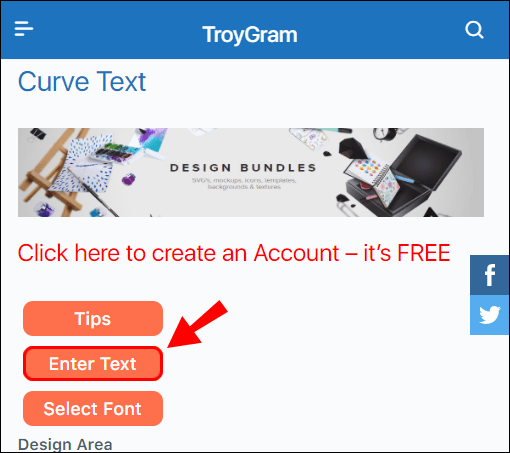
- পাঠ্য বাক্সে বিদ্যমান পাঠ্যটি হাইলাইট করুন এবং মুছুন।
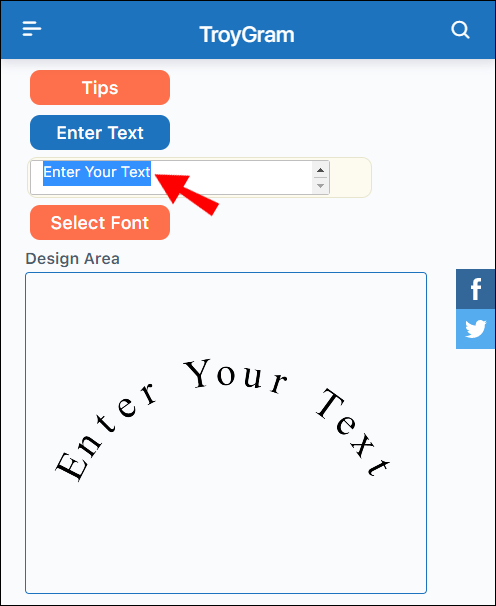
- একই পাঠ্য বাক্সে, পাঠ্যটি টাইপ করুন যা আপনি বক্ররেখা করতে চান। দ্রষ্টব্য: আপনার বাঁকা পাঠ্যের পূর্বরূপ প্রদর্শিত হবে।
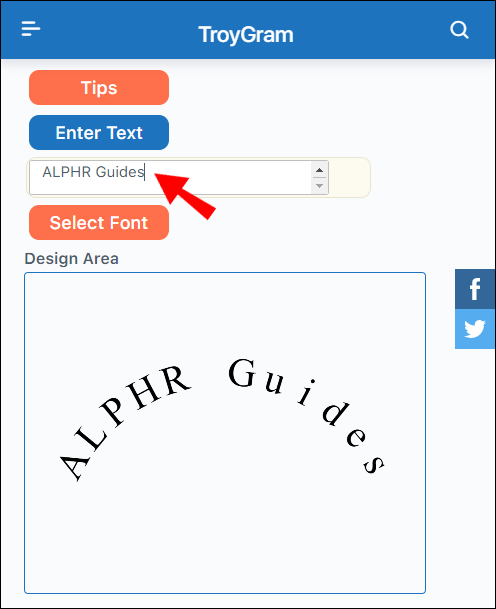
- সিলেক্ট ফন্ট ক্লিক করুন।
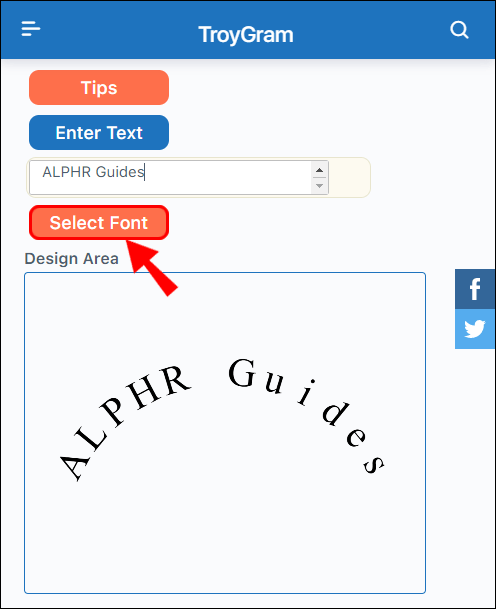
- সিলেক্ট ফন্টের পাশের ছোট তীর বোতামটিতে ক্লিক করুন।
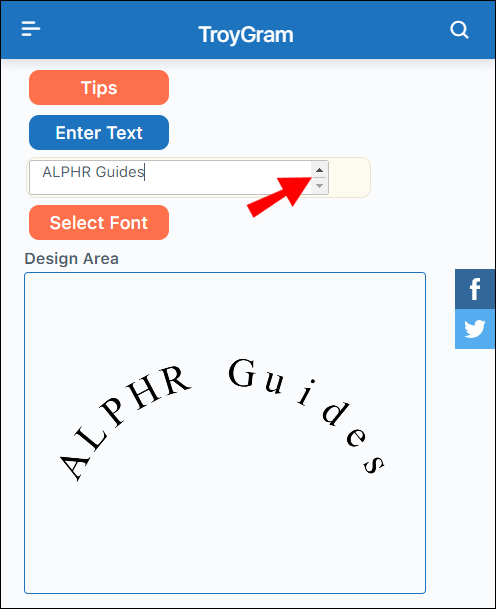
- ড্রপ-ডাউন মেনুতে, আপনি যে ধরণের ফন্ট চান তা চয়ন করুন।
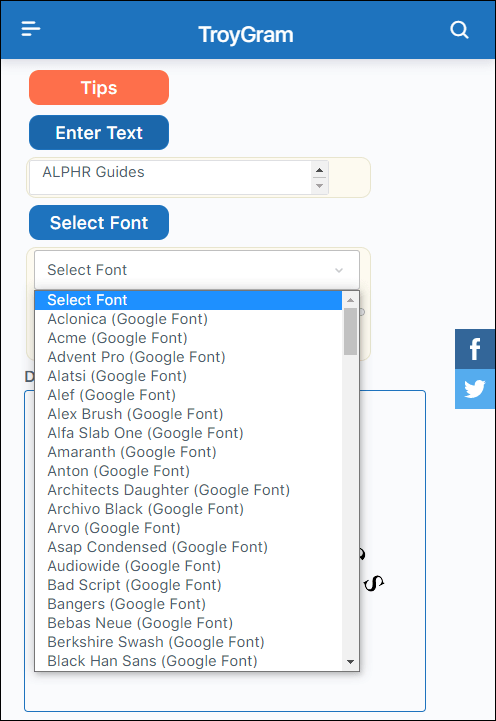
- স্লাইডারে নীল বৃত্তটি ক্লিক করে এবং টেনে নিয়ে ফন্টের আকার নির্বাচন করুন।
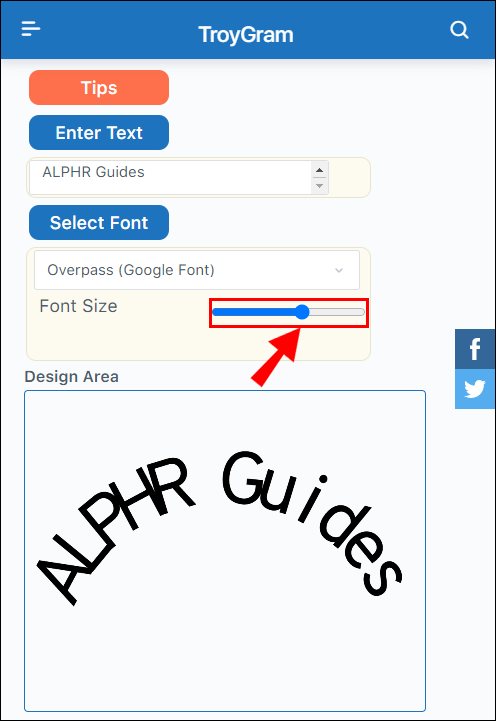
- অতিরিক্ত বিন্যাসের বিকল্পগুলি পেতে অ্যাডজাস্ট টেক্সট এবং ক্যানভাস আকারে ক্লিক করুন।
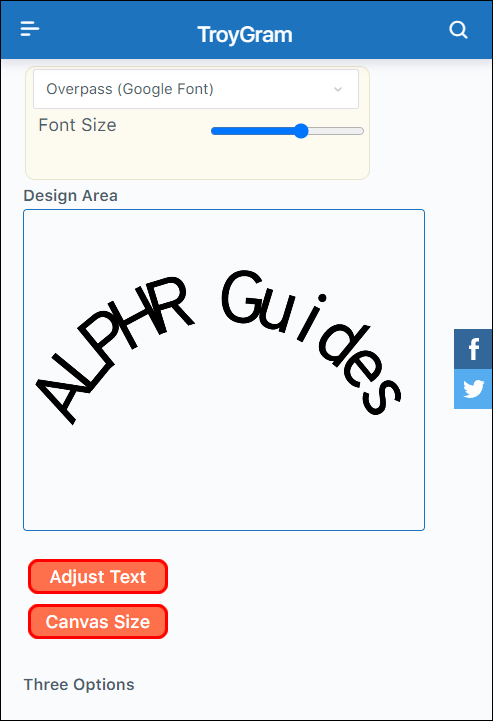
- একবার আপনি আপনার বাঁকা পাঠ্য তৈরি করা শেষ করার পরে, চিত্রটিতে ডান ক্লিক করুন এবং অনুলিপি নির্বাচন করুন।
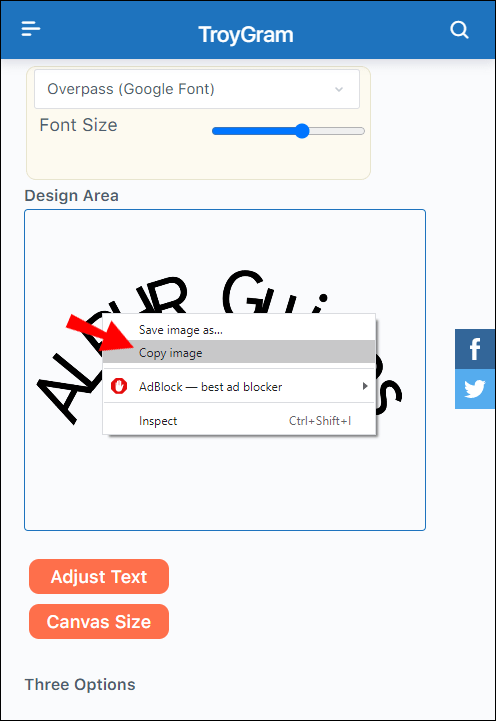
- আপনার Google ডক্স নথিতে ফিরে যান to
- আপনি যেখানে আপনার বাঁকা পাঠ সন্নিবেশ করতে চান সেখানে ডান ক্লিক করুন এবং আটকান নির্বাচন করুন।
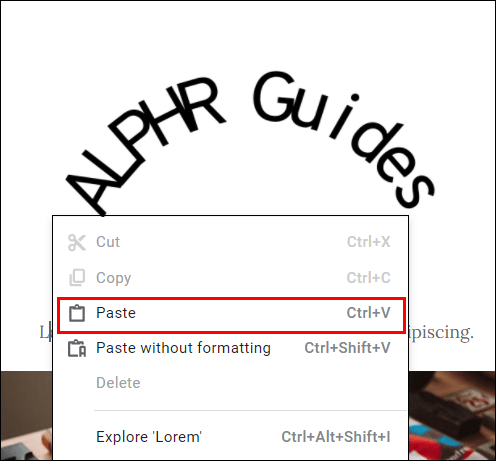
বিঃদ্রঃ: বাঁকা পাঠ্যটি একটি চিত্র হিসাবে sertedোকানো হবে, তাই আপনি গুগল ডক্সে বাঁকা পাঠ্য সম্পাদনা করতে সক্ষম হবেন না।
শব্দ 2016 সালে পাঠ্য কিভাবে সংরক্ষণ করবেন?
ওয়ার্ড 2016-এ পাঠ্যটি আর্কাইভ করা কোনও বাঁকা পাঠ্য তৈরি করার মতো। আপনি ওয়ার্ডআর্ট বৈশিষ্ট্যটি ব্যবহার বা না করেই এটি করতে পারেন।
ওয়ার্ডআর্ট ছাড়া:
- রিবনের সন্নিবেশ ট্যাবে যান।
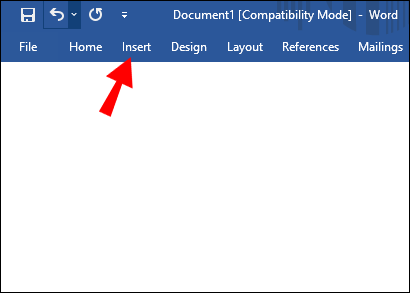
- পাঠ্য বিভাগে, পাঠ্য বাক্স বোতামটি ক্লিক করুন।

- সাধারণ পাঠ্য বাক্সটি চয়ন করুন।
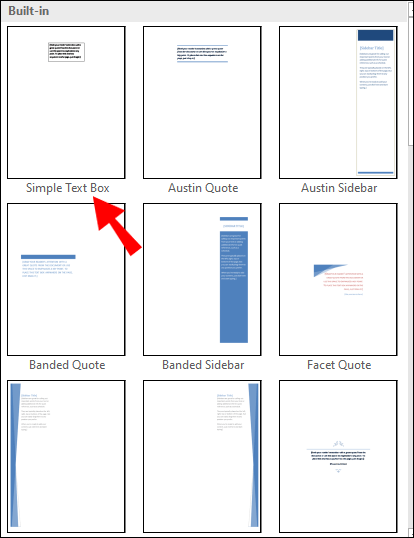
- বিদ্যমান পাঠ্যটি হাইলাইট করুন এবং মুছুন।

- আপনি যে পাঠ্যটি খিলান করতে চান তাতে টাইপ করুন।
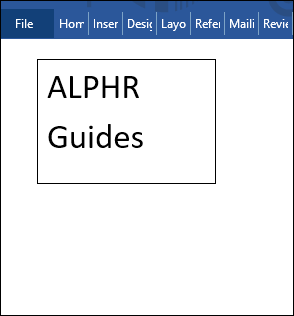
- পাঠ্য বাক্স সীমানায় ডান ক্লিক করুন।

- পপ-আপ মেনুতে, বিন্যাস আকারে ক্লিক করুন।

- ফর্ম্যাট শেপ সাইডবারে, কোন ফিল এবং কোন লাইন নির্বাচন করুন।

- টুলবারের ফর্ম্যাট ট্যাবে ক্লিক করুন।

- পাঠ্য প্রভাব বোতামে ক্লিক করুন।

- আপনার কার্সারটিকে ট্রান্সফর্মের উপরে রাখুন।
- অনুসরণ করুন বিভাগে, খিলান বা আর্চ: ডাউন বিকল্পটি নির্বাচন করুন।

- আপনার পাঠ্যের খিলানটি সামঞ্জস্য করতে পাঠ্য বাক্সে সবুজ চেনাশোনাটি ক্লিক করুন এবং টেনে আনুন।

ওয়ার্ডআর্ট সহ:
- আপনি যে পাঠ্যটি খিলান করতে চান তা নির্বাচন করুন।

- রিবনের সন্নিবেশ ট্যাবে যান।

- পাঠ্য বিভাগে, ওয়ার্ডআর্ট বোতামটি ক্লিক করুন।

- আপনি চান অক্ষরের শৈলী নির্বাচন করুন।

- আপনার পাঠ্যকে হাইলাইট করার সাথে সাথে টুলবারের ফর্ম্যাট ট্যাবে ক্লিক করুন।

- পাঠ্য প্রভাব বোতামে ক্লিক করুন।

- আপনার কার্সারটিকে ট্রান্সফর্মের উপরে রাখুন।
- অনুসরণ করুন বিভাগে, খিলান বা আর্চ: ডাউন বিকল্পটি নির্বাচন করুন।

- আপনার পাঠ্যের খিলানটি সামঞ্জস্য করতে সবুজ বৃত্তটি ক্লিক করুন এবং টেনে আনুন।

শব্দ 2019 এ পাঠ্যটি কীভাবে বক্র করবেন?
এটি ওয়ার্ডের সর্বশেষতম সংস্করণ। পাঠ্যটি বাঁকানোর জন্য পদ্ধতিগুলি ওয়ার্ড 2016 এর মতোই are আপনি দুটি উপায়ে পাঠ্যকে বক্ররেখতে পারেন।
ওয়ার্ডআর্ট ছাড়া:
- রিবনের সন্নিবেশ ট্যাবে যান।

- পাঠ্য বিভাগে, পাঠ্য বাক্স বোতামটি ক্লিক করুন।

- বিদ্যমান পাঠ্যটি হাইলাইট করুন এবং মুছুন।

- আপনি যে পাঠ্যটি বক্ররেখতে চান তা টাইপ করুন।

- পাঠ্য বাক্স সীমানায় ডান ক্লিক করুন।

- পপ-আপ মেনুতে, বিন্যাস আকারে ক্লিক করুন।

- ফর্ম্যাট শেপ সাইডবারে, কোন ফিল এবং কোন লাইন চেক করুন।

- টুলবারের ফর্ম্যাট ট্যাবে ক্লিক করুন।

- পাঠ্য প্রভাব বোতামে ক্লিক করুন।

- ট্রান্সফর্মের উপরে আপনার কার্সারটিকে ঘুরে দেখুন।
- ওয়ার্প বিভাগের চতুর্থ সারিতে, বক্র: উপরে বা বক্র: ডাউন বিকল্পের মধ্যে নির্বাচন করুন।

- আপনার পাঠ্যের বক্ররেখা সামঞ্জস্য করতে সবুজ বৃত্তটি ক্লিক করুন এবং টেনে আনুন।

ওয়ার্ডআর্ট সহ:
- আপনি যে পাঠ্যটি বক্ররেখতে চান তা নির্বাচন করুন।

- রিবনের সন্নিবেশ ট্যাবে যান।

- পাঠ্য বিভাগে, ওয়ার্ডআর্ট বোতামটি ক্লিক করুন।

- আপনি চান অক্ষরের শৈলী নির্বাচন করুন।

- আপনার পাঠ্যকে হাইলাইট করার সাথে সাথে টুলবারের ফর্ম্যাট ট্যাবে ক্লিক করুন।

- পাঠ্য প্রভাব বোতামে ক্লিক করুন।

- আপনার কার্সারটিকে ট্রান্সফর্মের উপরে রাখুন।
- ওয়ার্প বিভাগের চতুর্থ সারিতে, বক্র: উপরে বা বক্র: ডাউন বিকল্পের মধ্যে নির্বাচন করুন।

- আপনার পাঠ্যের বক্ররেখা সামঞ্জস্য করতে সবুজ বৃত্তটি ক্লিক করুন এবং টেনে আনুন।

অতিরিক্ত প্রায়শই জিজ্ঞাসিত প্রশ্নাবলী
আপনি কীভাবে মাইক্রোসফ্ট ওয়ার্ডে একটি বক্ররেখা তৈরি করবেন?
মাইক্রোসফ্ট ওয়ার্ড আপনাকে একটি বাঁকা লাইন সহ বিভিন্ন আকার এবং লাইন সন্নিবেশ করতে সক্ষম করে।
1. রিবনের সন্নিবেশ ট্যাবে যান।

2. চিত্র বিভাগে, আকার বোতামটি ক্লিক করুন।
এক সাইটের জন্য ক্রোম ক্লিয়ার কুকিজ

৩. লাইন ট্যাবের নীচে কার্ভ-এ ক্লিক করুন।

৪. আপনি বক্ররেখাটি যেখানে শুরু করতে চান সেখানে বাম-ক্লিক করুন।

৫. লাইনটি আঁকতে আপনার কার্সারটি সরান। একটি বক্ররেখা যোগ করতে বাম ক্লিক করুন।

You. আপনি যেখানে বক্ররেখা শেষ হতে চান সেখানে ডাবল ক্লিক করুন।

বিঃদ্রঃ: যদি আপনি একটি বদ্ধ বক্ররেখা আঁকতে চান তবে আপনার কার্সারটিকে প্রারম্ভিক অবস্থানে নিয়ে যান। যখন শব্দ আপনাকে পূর্ণ আকারের পূর্বরূপ দেয়, ডাবল ক্লিক করুন।
মাইক্রোসফ্ট ওয়ার্ডে একটি বাঁকা পাঠ্য তৈরি করা
মাইক্রোসফ্ট ওয়ার্ডে বেসিক ফন্টের ধরণ, রঙ এবং আকারের বাইরে পাঠ্য কাস্টমাইজ করা বিভ্রান্তিকর বলে মনে হতে পারে। তবে, আপনি দেখেছেন যে একটি বাঁকা পাঠ্য তৈরি করা মোটেই কঠিন নয়। আপনি নতুনভাবে একটি বাঁকা পাঠ তৈরি করতে পারেন বা বিদ্যমান পাঠ্যটি নির্বাচন করতে পারেন এবং বক্ররেখা বা খিলান পাঠ্য প্রভাবটি যুক্ত করতে পারেন। উল্লম্ব সারিবদ্ধভাবে একসাথে, আপনার নির্দিষ্ট প্রয়োজনীয়তাগুলি পূরণ করতে আপনি আপনার দস্তাবেজের বিন্যাসটিকে টুইঙ্ক করতে পারেন।
এগুলি ছাড়াও, আপনি এখন জানেন কীভাবে বাঁকানো রেখা তৈরি করতে হয়। এটি আপনার দস্তাবেজের অনন্য ডিজাইনেও যুক্ত করতে পারে মাত্র কয়েকটি ক্লিক।
আপনি কীভাবে মাইক্রোসফ্ট ওয়ার্ডে পাঠ্যটি বক্র করেন? আপনি কি ওয়ার্ডআর্ট বা অন্য কোনও বৈশিষ্ট্য ব্যবহার করেন? নিচের মন্তব্য অংশে আমাদেরকে জানান।